
Viele Menschen, die iDevices besitzen, haben Kinder zu Hause und haben Angst, dass sie an Orte gehen, an denen sie nicht hingehören, etwa in Apple Stores. In Geschäften können Kinder, ohne es zu wissen, Tausende von Euro für Anwendungen, Musik, Filme, Bücher usw. ausgeben. Um dies zu verhindern, können Sie den Zugriff auf Apple Stores über die von iOS angebotenen Kindersicherungen einschränken. Wir werden lernen, wie wir verhindern können, dass die Kleinen im Haus unerlaubt Geschäfte betreten und Geld ausgeben ... und dann können wir es nicht zurückbekommen. Nach dem Sprung, wie man:
Verwenden Sie die Kindersicherung, um den Zugriff auf iOS-Stores zu verhindern
In diesem Beitrag erfahren Sie, wie Sie den Zugriff auf alle iOS-Stores beschränken: App Store, iBooks Store und iTunes. Dazu nutzen wir die Kindersicherung von iOS, gehen wir Schritt für Schritt vor:
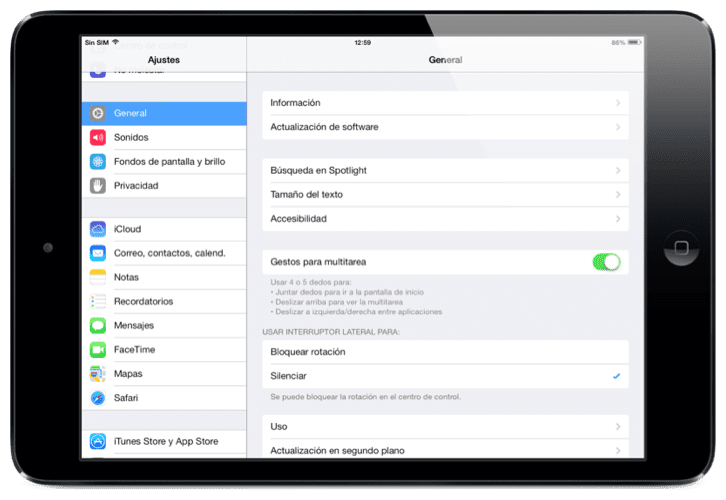
- Wir greifen auf die iOS-Einstellungen zu
- Wir betreten das Menü: „Allgemein“
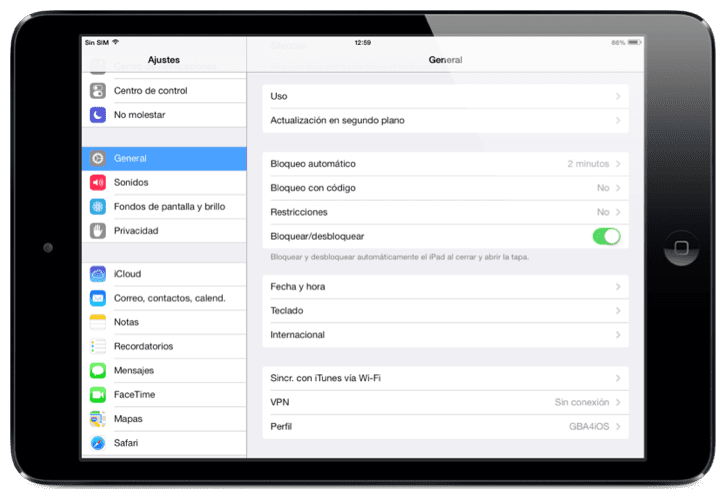
- Klicken Sie auf den Abschnitt: „Einschränkungen“

- Und wir aktivieren die Einschränkungen, indem wir auf „Aktivieren“ klicken.
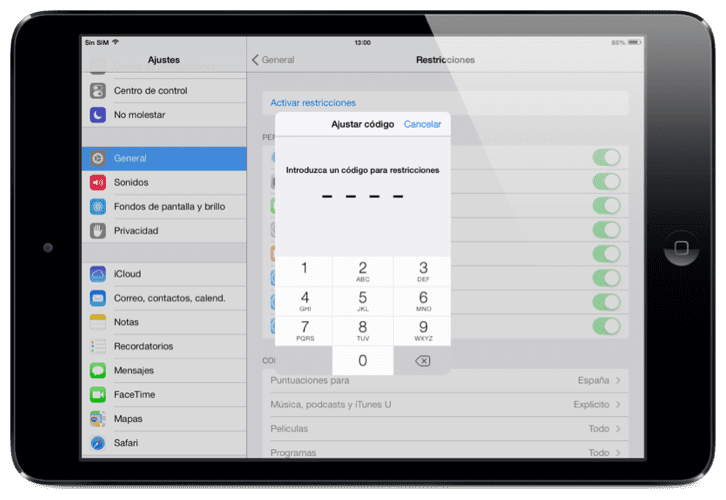
- Wir geben ein Passwort ein, um iOS-Einschränkungen zu konfigurieren und bestätigen es durch erneute Eingabe
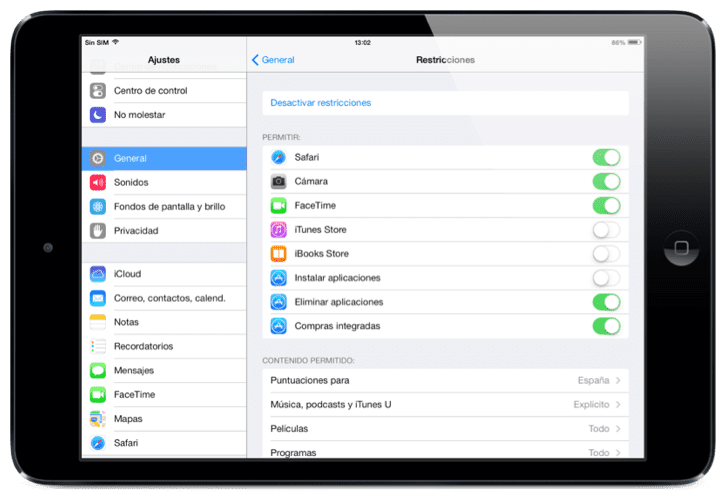
- Nun gibt es eine Liste mit den Aktionen, die wir einschränken können. Wenn die Schaltfläche grün ist, ist dies möglich; Ist der Button hingegen deaktiviert, können wir die Aktion nur ausführen, wenn wir über das zuvor eingegebene Passwort verfügen.
- Um den Zugriff auf iOS-Stores zu blockieren, deaktivieren wir die Schaltflächen: iTunes Store, iBooks Store und Anwendungen installieren (zusammen mit integrierten Einkäufen).
Mit diesen Einschränkungen Wir stellen sicher, dass Kinder nur auf die von uns konfigurierten Anwendungen zugreifen können. Zum Betreten müssen wir nur den Schlüssel eingeben, den wir zuvor eingegeben haben. Sehr einfach und sehr sicher, um Unfälle und unzulässige Belastungen auf unserem Bankkonto zu vermeiden.
